szinkronizálási beállításokat az alkalmazások között, vagy ss cs
Az előző leckében megtanultuk, hogyan lehet néhány apró, de fontos változások az alapszín beállításokat a Photoshop, hogy annyi színváltozatban és színek a rendelkezésünkre áll, ha a képek szerkesztésével. Azt is megtanulta, hogyan kell menteni a beállításokat előre, amit könnyen lehet váltani, ha szükséges.
Ez rendben van, ha az egyetlen szoftver, amit használunk - maga a Photoshop. De mi van, ha te, mint sokan, akik már lefoglalt egy hosszabb csomag Creative Suite vagy egy előfizetés a Creative Cloud, amely magában foglalja az Adobe Illustrator, az InDesign és egyéb alkalmazások?
Ebben az esetben meg kell győződnünk arról, hogy ezeket az alkalmazásokat használja ugyanazt a színt beállításokat a Photoshop, annak érdekében, hogy megőrizzék a szín, ahogy mozog az egyik alkalmazásból a másikba. Szerencsére, ahogy tanulunk a leckét, nem szükséges változtatni a színét beállítások minden alkalmazás külön az Adobe létrehozott egy jelentősen leegyszerűsítette a színbeállítások a szinkronizálási folyamat között.
A probléma, sőt, hogy nem találja a megfelelő beállítást a Photoshop. Helyette inkább az Adobe Bridge szinkronizálni a lehetőségeket.
Fogom használni Photoshop CS6, részben az Adobe Creative Suite 6, de ez a bemutató célja az összes felhasználó számára a Photoshop részeként a legújabb változat a Creative Suite csomag vagy előfizetéses Creative Cloud. Ha vásárolt csak a Photoshop, ne aggódj az átvitel beállításait (így például a Photoshop, sőt, az egyetlen olyan program használata).
És mielőtt elkezdenénk, egy kis megjegyzés a Photoshop CC felhasználók: Adobe Bridge már nem automatikusan telepíti.
Emlékeztető színbeállítások
Ha még nem tette meg, először el kell olvasni a korábbi leckét.
Ebben a leckében beszéltem a fontos színbeállítások, hogy meg kell változtatni, azt is megmagyarázza, hogy miért az alapbeállítás nem a legjobb választás. Azt is elmagyarázta, hogyan kell menteni a beállításokat, mint az egyéni, mielőtt szinkronizálhatja azokat a Creative Suite / Cloud. Gyorsan összefoglaljuk a beállításokat, kezdve onnan, ahol abbahagytuk legutóbb. Nyílt Photoshop szín beállítást a Szerkesztés lapon (Edit) a parancssorban, és válassza ki a színt testreszabása (Color Settings):
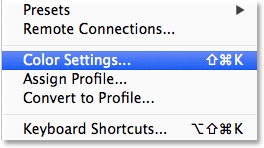
Ez megnyitja a Color Settings párbeszédablak. Standard szín beállítási lehetőséget a készlet Univerzális beállítások Észak-Amerikában 2 (Észak-Amerika General Purpose 2) (vagy valami ilyesmi, ha él a másik része a világon), amely meghatározza a munka RGB környezet az sRGB, ami számunkra nagyon korlátozott színválasztékban és a hangok, amelyek nem teszik lehetővé a kép jelenik meg a legjobb fényben:
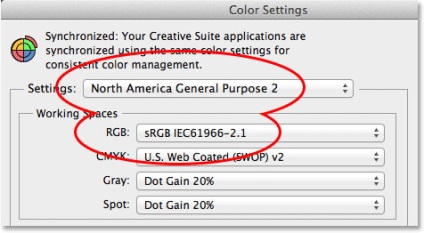
Ebben a szakaszban, amikor bekapcsolom az általam az utolsó leckét a felhasználói beállításokat. Hívtam előre „My Color Settings» (My Color Settings) (mert én hihetetlenül kreatív, tudod), akkor kattintson a Universal beállítások Észak-Amerikában 2 (Észak-Amerika General Purpose 2), és válassza a Saját Színmélység a listából.
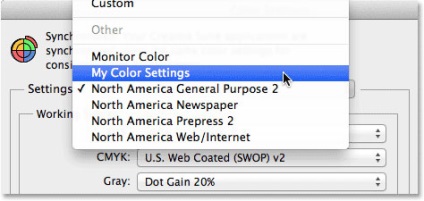
Amikor létrehozott egy előre kiválasztott, a munka RGB térben tágul javítása Adobe RGB színteret, amely sok lehetőséget, hogy működjenek együtt színek és hangok, amelyek sRGB mód nem volt elérhető. Azt is, hogy egy pipa mindhárom dobozok alatt, ami azt jelenti, hogy minden alkalommal, amikor megnyitja vagy helyezzen be egy képet, amelynek különböző színű profil, illetve nem egyáltalán, Photoshop figyelmeztetést jelenít meg. Ismét lesz hozzá, ha mindez úgy tűnik, teljesen érthetetlen, nézd meg az előző leckét.
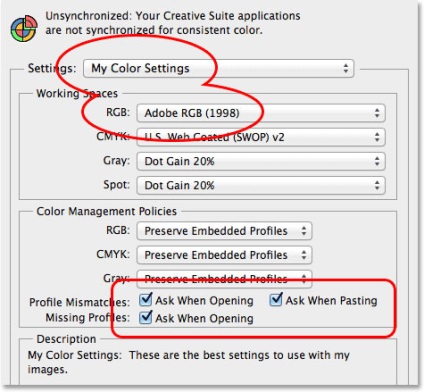
Következő, én kattintson a Törlés gombra, hogy bezárja a Color Settings párbeszédablak. Most, amikor a mi egyéni beállítások elmentésre kerülnek, hogyan szinkronizálhatja őket más alkalmazások Creative Suite / Cloud?
Ehhez el kell menni, hogy az Adobe Bridge. Ebben a szakaszban, én még mindig a Photoshop, és nyissa meg közvetlenül az Adobe Bridge, én kattintson a Fájl menü (File) - felülvizsgálata Bridge (Tallózás Bridge):
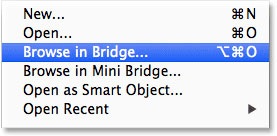
Ez megnyitja az Adobe Bridge, ha a kérelem nem volt nyitva. Kattintson az Edit (Szerkesztés) menüben, és válassza a Beállítások Color Creative Cloud (érdemes megjegyezni, hogy a Bridge CC Creative Cloud, egy lehetőség csak az úgynevezett Creative Cloud):
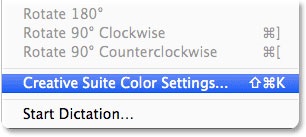
Ez megnyitja a Color Settings párbeszédablak különbözik attól, amit láttunk a Photoshop. Itt helyett testre egyedi színben, egyszerűen válassza ki a kívánt értéket kell alkalmazni a teljes Creative Suite / Cloud. És akkor, ugyanúgy, mint a normál telepített Universal beállításokat Észak-Amerika 2. Vegyük észre, hogy a tetején a párbeszédablak, amely szerint én színbeállítások még nem szinkronizált a más Adobe alkalmazások:
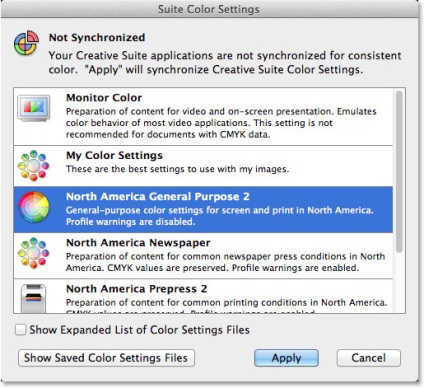
Úgy döntök létrehozott és mentett Photoshop előre beállított, My Color Settings (My Color Settings), kattintson az Apply gombra. hogy szinkronizálja a beállításokat minden alkalmazás Creative Suite / Cloud, telepítve a számítógépen:
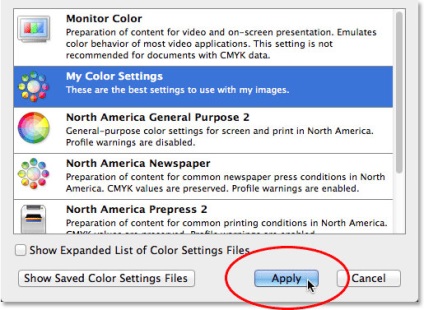
Photoshop bezárja Alkalmaz gombra kattintva párbeszédablak. és hogy megnézze, mi történt, én újra megnyitja ugyanazt az ablakot, ha rákattint a Szerkesztés menü (Edit), és válassza ki a színbeállítások Creative Cloud (vagy egyszerűen Creative Cloud). Ebben az időben, azt látjuk, hogy a kiválasztott, előre beállított, és egy üzenetet a tetején a párbeszédablak azt mondja, hogy most a színbeállítások szinkronizálva vannak minden alkalmazás Creative Suite / Cloud. Most tudom megnyitni az Adobe Illustrator, az InDesign vagy bármilyen más alkalmazása a Creative Suite, és látni, hogy minden szín beállításait cserélik nekem. Így ez egyszerű:
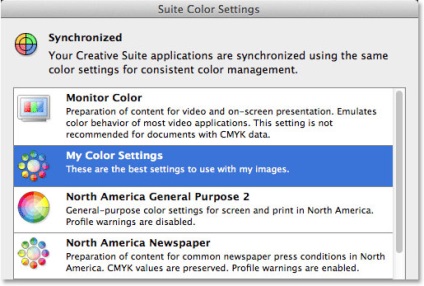
Kész! Ez milyen gyorsan tud szinkronizálja színbeállítások Photoshop minden Adobe Creative Suite vagy a Creative Cloud!
Fordító: Ruslan Gilzidinov
Add-ons:
23650
előfizetők:
70 000 +
Felhasználói élmény:
333017
A többi projekt:
bejegyzés
Regisztráció postán